win7下安装svn服务器端及客户端详细步骤
1.下载服务器端Setup-Subversion-1.6.16.msi,下载页面:由于我是32位的系统所以选择Windows列表下的Win32Svn (32-bit client, server and bindings, MSI and ZIPs; maintained by David Darj)
2.安装服务器端,安装路径可以自己改,我的安装路径是D:\Program Files\Subversion
3.下载客户端TortoiseSVN-1.6.15.21042-win32-svn-1.6.16.msi,下载地址:并下载对应版本的语言包LanguagePack_1.6.15.21042-win32-zh_CN.msi
4.安装客户端,安装路径也可以自己改,我的安装路径是D:\Program Files\TortoiseSVN
5.安装版本控制库,路径自己定,我的做法是在F盘上新建一个mySVN文件夹,双击打开它,然后在里面点击右键,[TotoiseSVN]->[Create Repository here]进行创建,版本库模式指定为默认的即可。Repository创建完毕后会在目录下生成若干个文件和文件夹,conf目录是用来设置管理的目录;db目录就是所有版本控制的数据文件;hooks目录放置hook脚本文件的目录;locks用来放置Subversion文件库锁定数据的目录, 用来追踪存取文件库的客户端;format文件是一个文本文件,里面只放了一个整数,表示当前文件库配置的版本号。
(本步骤也可以用命令行来完成:svnadmin create F:\mySVN)
6.设置版本控制库权限,打开版本控制库F:\mySVN的/conf/目录,打开svnserve.conf找到一下两句:
# [general]
# password-db = passwd
去之每行开头的#,其中第二行是指定身份验证的文件名,即passwd文件
同样打开passwd文件,将
# [users]
# harry = harryssecret
# sally = sallyssecret
这几行的开头#字符去掉,这是设置用户,一行一个,存储格式为“用户名 = 密码”,如可插入一行:admin = admin888,即为系统添加一个用户名为admin,密码为admin888的用户
7.启动服务器端并将svn设为系统服务,由于win7的安全权限问题,安装系统服务时会出现“[sc] openSCManager 失败 5 拒绝 ”错误。
解决方案:
新建一个新文件svnSetup.bat.
内容:
sc create SVNService binPath= "\"C:\program files\Subversion\bin\svnserve.exe\" --service -r e:\svn --listen-port 3691" DisplayName= "SVNService" depend= Tcpip start= auto
保存。
上面代码有三个地方必须注意分别为1.服务名(代码里为:SVNService,可以自己取);2.subversion bin目录的路径(代码里为:C:\program files\Subversion\bin\svnserve.exe\,这里必须是你安装Subversion的路径,如我上面是D:\program files\Subversion\bin\svnserve.exe\);3.所建库的位置(代码里为:e:\svn,这里必须是你安装版本控制库的路径,如我上面是F:\mySVN)
右键 选择以“管理员方式运行”,OK!
注:“=”前不得有空格,后必须有空格。
(也可以将上面内容部分直接在cmd.exe输入并回车,启动后在计算机->管理->服务和应用程序->服务->找到SVNService,右键属性找到启动类型改为自动,这样每次开机它都会自动运行了)
8.访问svn,在桌面上点右键[TotoiseSVN]->[Repo-browser]在地址栏里输入svn://localhost/,这样就可以访问svn了,到这里也就完成了本地svn服务器端和客户端的安装。
9.如果要删除计算机-管理-服务里面的SVNService,请在命令行窗口输sc delete SVNService
Subversion是一个自由,开源的版本控制系统。在Subversion管理下,文件和目录可以超越时空。Subversion将文件存放在中心版本Subversion是一个自由,开源的版本控制系统。在Subversion管理下,文件和目录可以超越时空。Subversion将文件存放在中心版本库里。这个版本库很像一个普通的文件服务器,不同的是,它可以记录每一次文件和目录的修改情况。这样就可以籍此将数据恢复到以前的版本,并可以查看数据的更改细节。正因为如此,许多人将版本控制系统当作一种神奇的“时间机器”。引用自百度百科
在Windows上安装、配置、使用:
官网:
下载:
安装比较简单,略。打开 VisualSVN Server
1、创建一个代码仓库
右键 Repositories 点击 Create New Repository,输入Repository Name,我要创建项目1,所以我这里输入project1,下一步,选择代码库结构,我选Empty Repository,因为我不需要分支等其它结构。下一步,选择代码库用户权限,这里先选ALL,因为还没有创建用户。点击创建,这时列出了新创建的代码库的统计信息,可以看到代码库名字、访问地址 和权限信息。点击finish完成创建。
2、创建用户
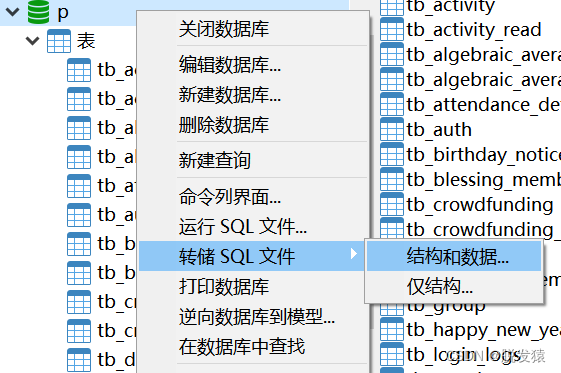
右键Users,点击Create User,输入用户名和密码,输入用户名zhangsan,密码zhangsan,点击ok
3、设置代码库访问权限
右键我们刚才创建的project1,点击Properties,将Everyone用户删除,点击Add,选择刚才创建的用户zhangsan,点击ok,在Permissions里选择Read/Write,点击确定
4、导入项目代码
需要subversion客户端,安装客户端
官网:
下载地址:
%3A1372517561%3Ahttp%253A//tortoisesvn.net/downloads.html%3A930d5c59%246a3d744e30f6f73980f98642e4b63614e98bb9a4&click_id=8c69989a-e0cb-11e2-8e40-0200ac1d1d95&source=accel
安装简单,略
找到项目代码所在目录,点击右键,选择TortoiseSVN,Importsvn下载项目到本地离线,输入前面代码库访问地址:
点击oksvn下载项目到本地离线,弹出Certificate validation failed窗口,点击Accept the certificate permanently,输入用户名和密码,即前面我们创建的zhangsan,勾选save authentication,点击ok,开始导入项目代码,完成后点ok,导入完成。
5、在VisualSVN Server里浏览项目代码
点击刚才创建的project1,在右侧窗口点右键,点刷新,即可看到刚才导入的项目代码文件
6、在其他机器checkout出项目代码
也需要安装TortoiseSVN哦。在任意目录里空白处点右键,选SVN Checkout,在URL of repository里填入代码库访问地址,在Checkout directory里输入想导出到的目录,目录可以不存在,然后点ok,开始导出,完毕后点ok。然后到目录里查看导出的项目代码文件。
在 Linux上安装、配置、使用:
1、创建一个代码仓库
2、创建用户
先修改svn服务器端配置文件
注意事项:
a、确保anon-access设置成none,为了防止在客户端show log时不显示作者和日期,而且提示“要离线”,这是subversion的一个bug,如下图:
b、确保所有行顶格写
再修改用户配置文件,本例只添加了用户zhangsan
再修改代码库访问授权配置文件
3、启动服务
4、导入项目代码
安装客户端同windows
导入项目代码也同windows,只是此时的URL不同了,如下:
svn://192.168.20.3/
5、浏览项目代码
a、在服务器端浏览
b、在客户端浏览
在任意文件夹或空白处点右键,选TortoiseSVN点Repo-browser,输入URL:如:svn://192.168.20.3/,点ok,即可浏览到代码库文件
6、在其他机器checkout出项目代码
方法同上面的windows,只是URL格式不同而已
版权声明
本文仅代表作者观点。
本文系作者授权发表,未经许可,不得转载。

发表评论